Theo mặc định, hệ điều hành Windows sẽ yêu cầu người dùng nhập vào mật khẩu đăng nhập khi khởi động thiết bị từ chế độ Sleep. Nếu bạn muốn bỏ qua thủ tục rườm rà này thì hãy tham khảo cách làm qua hướng dẫn dẫn trong bài viết dưới đây. Cách làm không có gì phức tạp mà chỉ qua vài thao tác đơn giản. Mời các bạn cùng theo dõi!
I. Thiết lập trên máy tính Windows 10
Cách 1. Từ trung tâm cài đặt Settings
Bước 1. Bạn mở Settings lên bằng cách nhấn Windows + I => sau đó chọn Accounts.Bước 2. Trong cửa sổ mới được bật lên, bạn chọn mục Sign-in options => chọn Never trong tùy trọn Require sign-in như hình bên dưới.
Tương tự, nếu bạn muốn khôi phục thiết lập nhập mật khẩu khi khởi động máy tính Win 10 từ chế độ Sleep thì hãy thực hiện những bước trên. Cuối cùng hãy chọn When PC wakes up from sleep.
Cách 2. Thay đổi thiết lập từ Group Policy dùng cho Laptop
Người dùng có thể thiết lập để bỏ qua yêu cầu nhập mật khẩu khi khởi động Laptop từ chế độ Sleep. Cách thực hiện như sau:Bước 1. Nhấn Windows + R để mở cửa sổ Run => sau đó bạn nhập vào lệnh gpedit.msc và nhấn OK. Hành động này sẽ giúp mở cửa sổ Local Group Policy Editor.
Bước 2. Trong cửa sổ mới hiện lên, bạn truy cập theo đường dẫn:
Computer Configuration => Administrative Templates => System => Power Management => Sleep Settings
Bước 3. Tại đây, bạn tìm và nhấn đúp chuột lên mục Require a password when a computer wakes (on battery) hoặc Require a password when a computer wakes (Plugged in) như hình bên dưới.
Bước 4. Cửa sổ mới sẽ được bật lên, tại đây bạn tích chọn vào Disable => sau đó chọn Apply => OK để lưu thiết lập như hình bên dưới.
Bước 5. Bây giờ bạn hãy khởi động lại máy tính để kích hoạt thay đổi.
Tương tự, nếu bạn muốn yêu cầu nhập mật khẩu khi khởi động laptop từ chế độ Sleep thì hãy thao tác như trên, cuối cùng tích chọn Not configured thay vì Disable.
Cách 3. Dùng chương trình Command Prompt áp dụng cho Windows 10 Home
Trên phiên bản hệ điều hành Windows 10 Home, bạn có thể sử dụng cmd để bỏ qua bước nhập mật khẩu khi khởi động máy tính từ chế độ Sleep. Cách thực hiện như sau:Bước 1. Bạn nhấn kết hợp Windows + X để mở cửa sổ Power User Menu, sau đó click vào Command Prompt (admin) hoặc Windows PowerShell (admin).
Bước 2. Nếu bạn muốn hủy yêu cầu nhập mật khẩu đăng nhập khi khởi động, bạn thao tác như sau:
- Trường hợp máy tính sử dụng pin
Bạn hãy nhập vào câu lệnh sau và nhấn Enter:
powercfg /SETDCVALUEINDEX SCHEME_CURRENT SUB_NONE CONSOLELOCK 0
Để kích hoạt trở lại, bạn thay giá trị cuối cùng là 0 thành 1 và nhấn Enter.
- Trường hợp máy Laptop cắm sạc
Bạn hãy nhập vào câu lệnh sau và nhấn Enter:
powercfg /SETACVALUEINDEX SCHEME_CURRENT SUB_NONE CONSOLELOCK 0
Để kích hoạt trở lại, bạn thay giá trị cuối cùng là 0 thành 1 và nhấn Enter.
II. Thay đổi thiết lập trên Windows 8/7
Bước 1. Bạn truy cập vào Power Option trong Control Panel => nhấp chọn Require a password on wakeup trong danh sách tùy chọn bên trái như hình bên dưới.Bước 2. Một cửa sổ mới sẽ xuất hiện, bạn click vào Change settings that are currently unavailable như hình bên dưới.
Bước 3. Cuối cùng bạn tích vào tùy chọn Don't require a password và nhấn vào Save changes để lưu lại.
III. Đối với các thiết bị cảm ứng dùng Windows 8
Để vô hiệu hóa yêu cầu nhập mật khẩu truy cập khi khởi động máy tính bảng từ chế độ Sleep, các bạn làm theo hướng dẫn như sau:Bước 1. Bạn truy cập vào PC Settings => sau đó nhấn chọn Accounts.
Bước 2. Cửa sổ thiết lập tài khoản sẽ hiện ra, bạn nhấn vào Sign-in Options => sau đó click vào Password policy => sau đó là Change.
Bây giờ mỗi khi bạn khởi động thiết bị từ chế độ Sleep thì hệ thống sẽ không yêu cầu nhập mật khẩu nữa.
IV. Đối với hệ điều hành Windows Vista
Bước 1. Bạn mở Control Panel lên => sau đó click vào tùy chọn Change plan settings bên cạnh Power Plan máy tính đang sử dụng như hình bên dưới.Bước 2. Một cửa sổ mới sẽ được bật lên, bạn hãy nhấp chọn Change advanced power settings như hình bên dưới.
Bước 3. Tiếp tục click vào Change settings that are currently unavailable trong cửa sổ tiếp theo.
Bước 4. Trong cửa sổ tiếp theo hiện ra, bạn hãy chuyển trạng thái từ Yes sang No trong hai mục On Battery và Plugged in của tùy chọn Require a password on wakeup như hình bên dưới.
Bước 5. Nhấn vào OK để lưu lại.
V. Đối với hệ điều hành Windows XP
Trên máy tính Windows XP, bạn truy cập vào Power Options khi mở Control Panel lên => chuyển sang tab Advanced => và bỏ chọn mục Prompt for password when computer resumes from standby.Lời kết
Trên đây là toàn bộ nội dung hướng dẫn các bạn cách bỏ qua bước nhập mật khẩu đăng nhập vào hệ điều hành Windows từ chế độ Sleep. Hy vọng với hướng dẫn trên đây sẽ giúp ích được cho các bạn trong quá trình sử dụng máy tính.Chúc các bạn thành công!























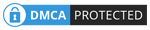
0 Nhận xét